win10管理员权限怎么获取 win10管理员权限获取方法
win10管理员权限怎么获取?在使用win10的小伙伴应该都知道,想要删除电脑中的一些文件夹之类的都是需要管理员权限才可以进行操作。今天系统城就给大家带来了win10管理员权限获取方法,可以让大家的权限不被限制,下面我们就来看看永久获取的具体步骤吧。

win10管理员权限怎么获取
方法一:
1、在开始菜单上单击鼠标右键,在弹出的菜单上点击【计算机管理】;
2、在左侧依次展开:“计算机管理-本地用户和组-用户”;
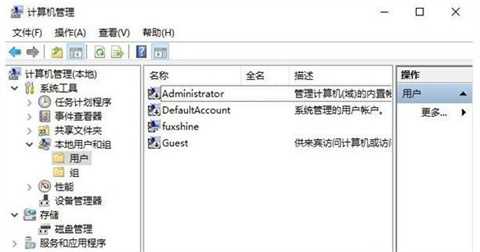
3、在计算机管理右侧的Administrator上使用鼠标右击点击选择“属性”;
4、在Administrator属性框中,将“账户已禁用”的勾去掉,点击【确定】;
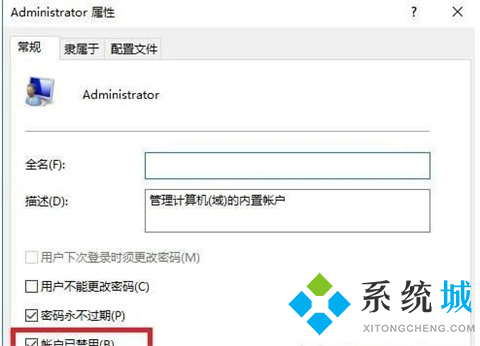
设置完成后注销或重启电脑的时候即可看到2个账户选择,我们选择administrator 登录即可!
方法二:
1、按住Shift后点击“重启”,进入“高级启动”选项(设置-更新和安全-恢复也可以进入);
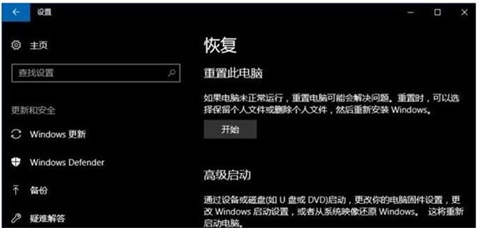
2、依次选择“疑难解答-高级选项-启动设置”,以启用安全模式的方式进入Windows操作系统;
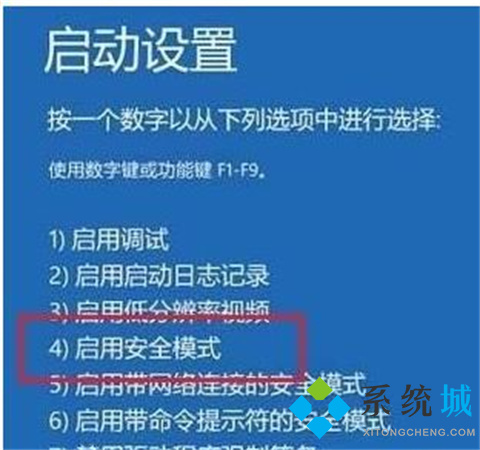
3、进入安全模式后,再开始菜单单击鼠标右键,选择【命令提示符(管理员)】;
4、接下来打开命令提示符(管理员),输入:net user administrator /active:yes 开启内置的Administrator账户。
开启后重启计算机即可看到效果!
使用方法:
右键自己需要打开的文件或者程序,选择【管理员身份运行】即可;
以上的全部内容就是系统城给大家提供的win10管理员权限怎么获取的两种操作方法啦~希望对大家有帮助,还有更多相关内容敬请关注本站,系统城感谢您的阅读!
我告诉你msdn版权声明:以上内容作者已申请原创保护,未经允许不得转载,侵权必究!授权事宜、对本内容有异议或投诉,敬请联系网站管理员,我们将尽快回复您,谢谢合作!










